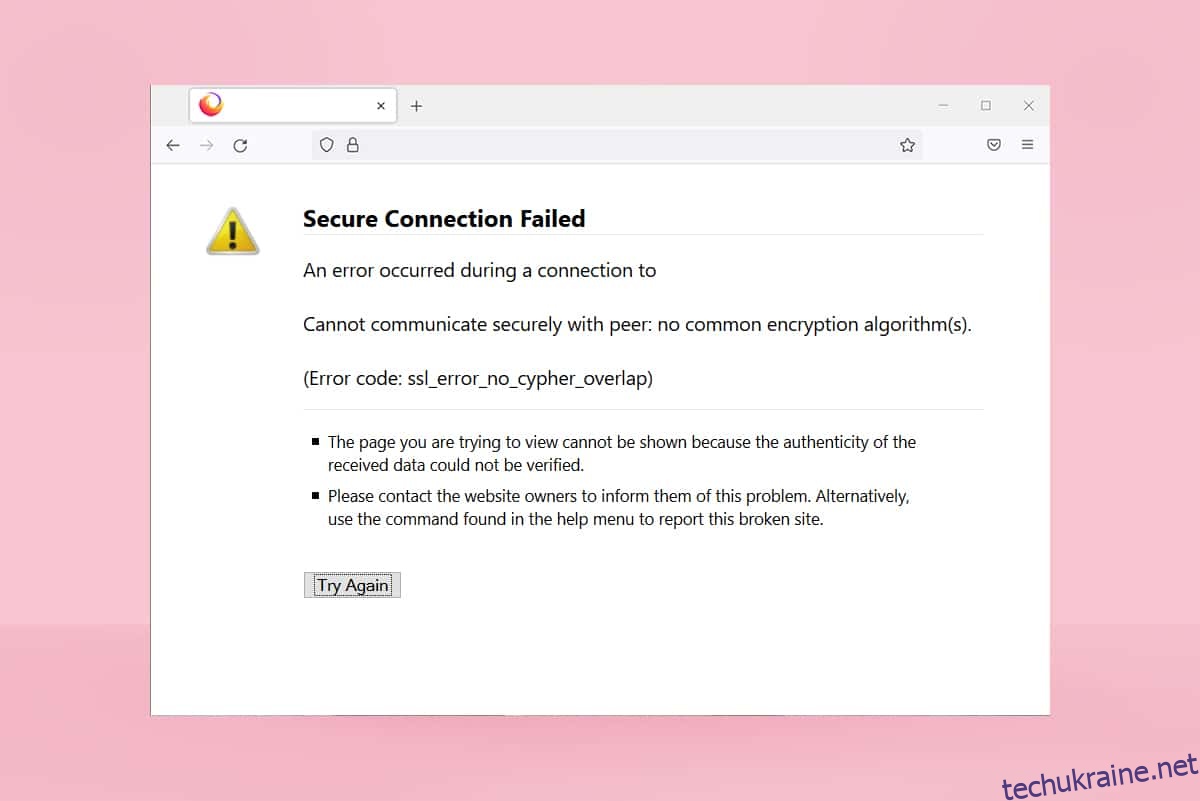Якщо ви користуєтеся Firefox, ви могли хоча б раз зіткнутися з помилкою SSL_ERROR_NO_CYPHER_OVERLAP. Ця помилка NO CYPHER OVERLAP може бути пов’язана з проблемами оновлення. Він припиняє перегляд веб-сторінок, що може викликати розчарування. Якщо ви маєте справу з цією помилкою, ви в правильному місці. Ми пропонуємо вам ідеальний посібник, який допоможе вам виправити помилку браузера Firefox SSL_ERROR.
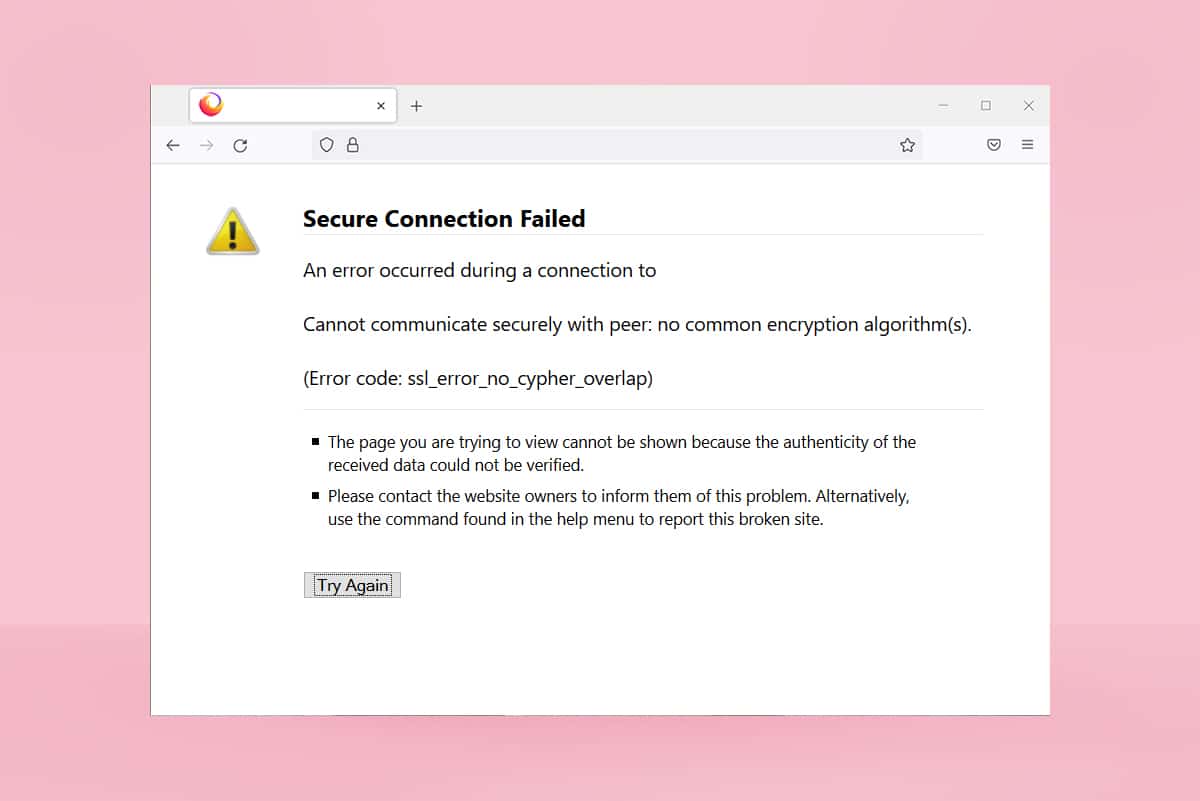
Як виправити Firefox SSL_ERROR_NO_CYPHER_OVERLAP у Windows 10
У деяких випадках Firefox не може зібрати дані безпеки із запитуваного веб-сайту, що в першу чергу призводить до Firefox SSL_ERROR. Ось кілька причин, які можуть викликати цю помилку:
-
Непорозуміння між клієнтом і сервером.
- Не вдалося перевірити передачу даних між клієнтом і сервером.
- Сервер і браузер підключаються за допомогою іншого шифру шифрування.
-
Застарілий браузер.
-
Вимкнено SSL3 або TLS.
- Антивірусні програми заважають браузеру.
- Наявність шкідливого програмного забезпечення.
Після причин помилки SSL_ERROR_NO_CYPHER_OVERLAP настав час виправити її. Ось кілька простих методів, які допоможуть вам виправити SSL_ERROR Firefox.
Спосіб 1: Відкрийте Firefox у безпечному режимі
Поширені проблеми в Firefox можна вирішити, відкривши його в безпечному режимі. Це може виправити Firefox SSL_ERROR_NO_CYPHER_OVERLAP. Щоб спробувати, виконайте наведені нижче дії.
1. Відкрийте діалогове вікно «Виконати», натиснувши разом клавіші Windows + R.
2. Введіть firefox -safe-mode у діалоговому вікні Виконати та натисніть OK.
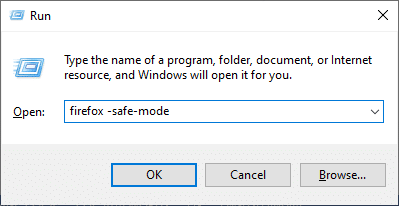
3. Натисніть Відкрити, коли з’явиться відповідний запит
Спосіб 2. Видаліть кеш Firefox
Пошкоджений кеш і файли cookie в браузері Firefox можуть викликати проблеми з доступом до веб-сторінок, що може призвести до помилки SSL_ERROR Firefox. Ви можете вирішити цю проблему, видаливши кеш Firefox, як описано нижче.
1. Відкрийте нову вкладку у Firefox.
2. Натисніть на три рядки (Відкрити меню програми), як показано.
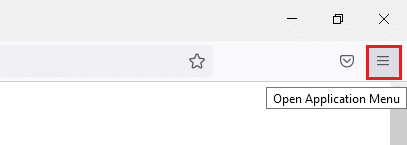
3. У випадаючому списку натисніть Налаштування.
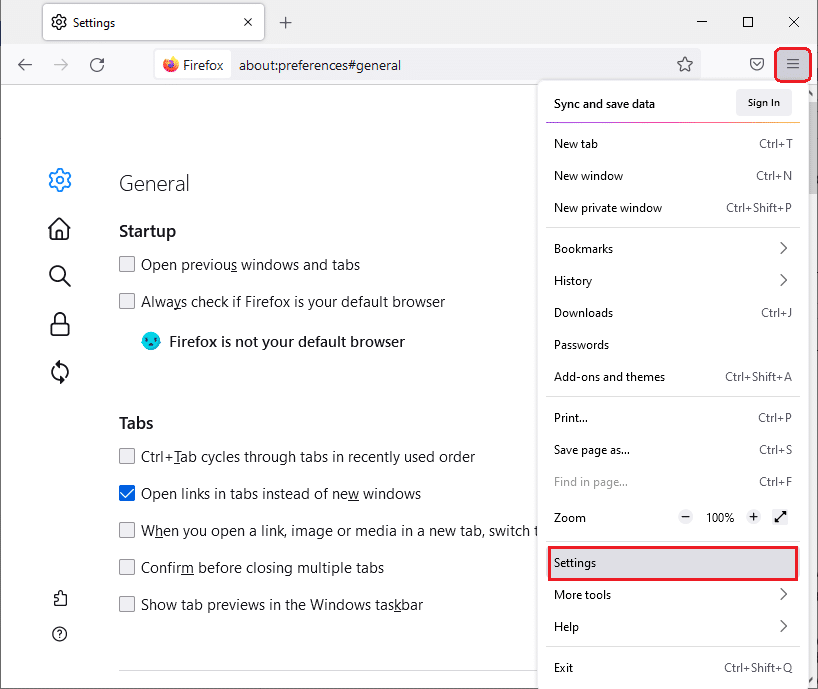
4. На панелі ліворуч натисніть вкладку Конфіденційність та безпека.
5. Прокрутіть праву панель вниз і натисніть Очистити дані… у розділі Cookies та дані сайту.
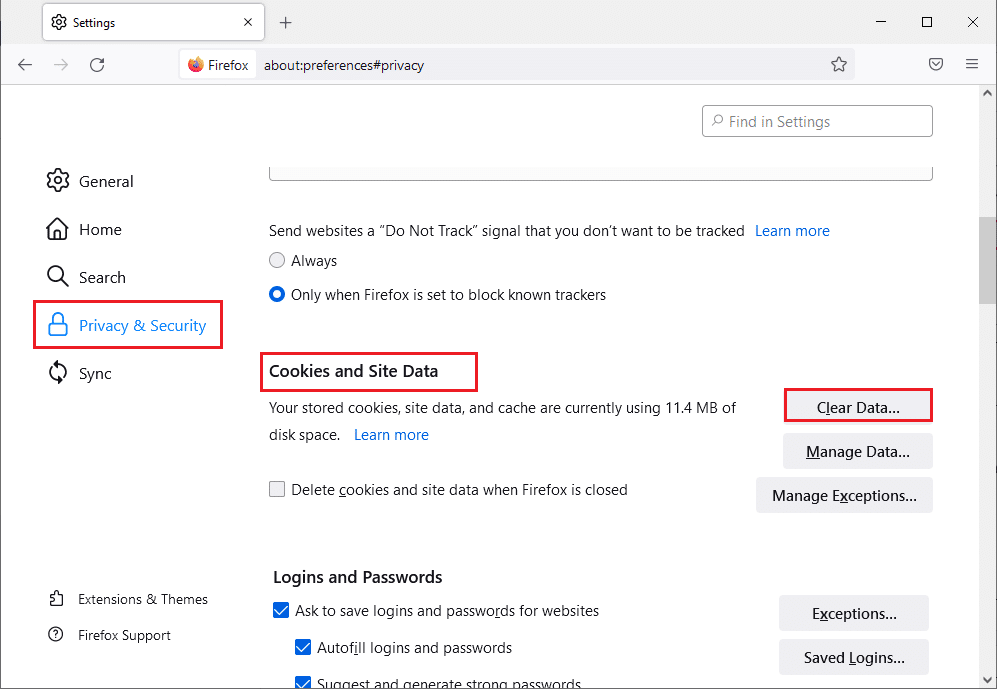
6. Зніміть прапорець «Cookies and Site Data» і встановіть прапорець «Кешований веб-вміст».
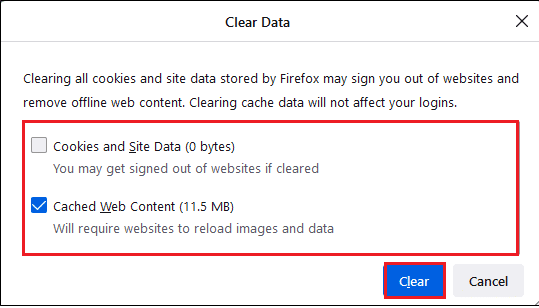
7. Натисніть Очистити. Це очистить кеш Firefox.
Спосіб 3: Вимкніть апаратне прискорення
Використання апаратного прискорення може призвести до проблем з продуктивністю графіки, що може спричинити обговорювану помилку у вашому браузері Firefox. Ви можете вимкнути параметр апаратного прискорення, як описано нижче.
1. Виконайте кроки з 1 по 3 зі способу 2, щоб відкрити налаштування Firefox.
2. Перейдіть на вкладку «Загальні» та зніміть прапорець «Використовувати рекомендовані параметри продуктивності» під розділом «Продуктивність», як показано.
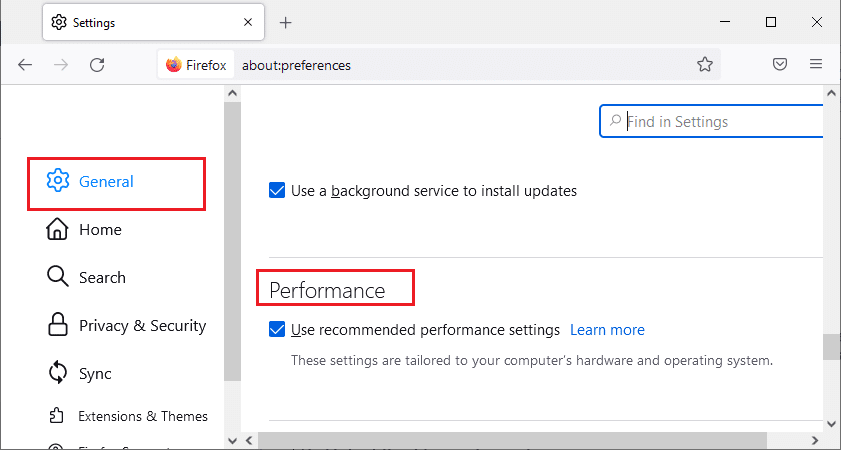
3. Зніміть прапорець Використовувати апаратне прискорення, якщо воно доступне.
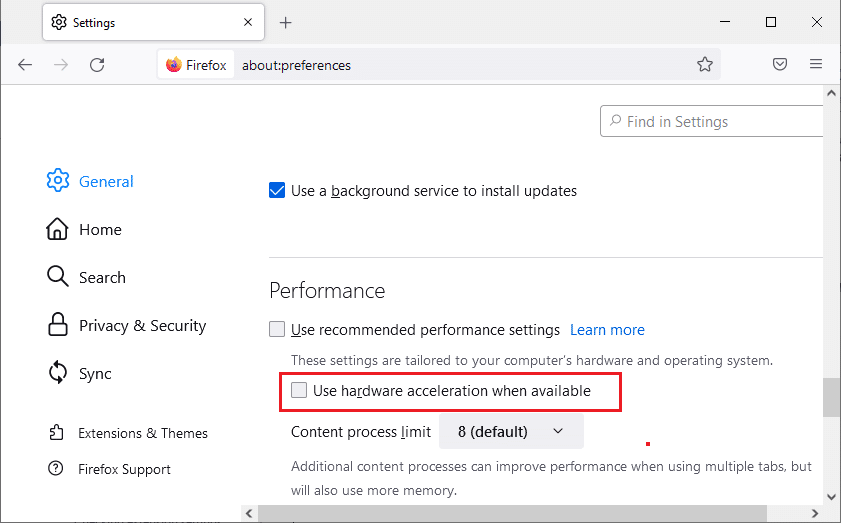
4. Вийдіть із браузера. Ви також можете одночасно натиснути клавіші Ctrl + Shift + Q для цього.
Спосіб 4: Оновіть браузер Firefox
Як і будь-яка інша програма, ви повинні періодично оновлювати браузер Firefox, щоб уникнути будь-яких програмних помилок і помилок. Його оновлення може усунути помилку Firefox SSL_ERROR. Дотримуйтесь інструкцій нижче, щоб оновити браузер Firefox.
1. Відкрийте нову вкладку у Firefox і натисніть значок меню.
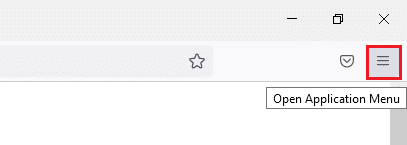
2. Натисніть на Довідка.
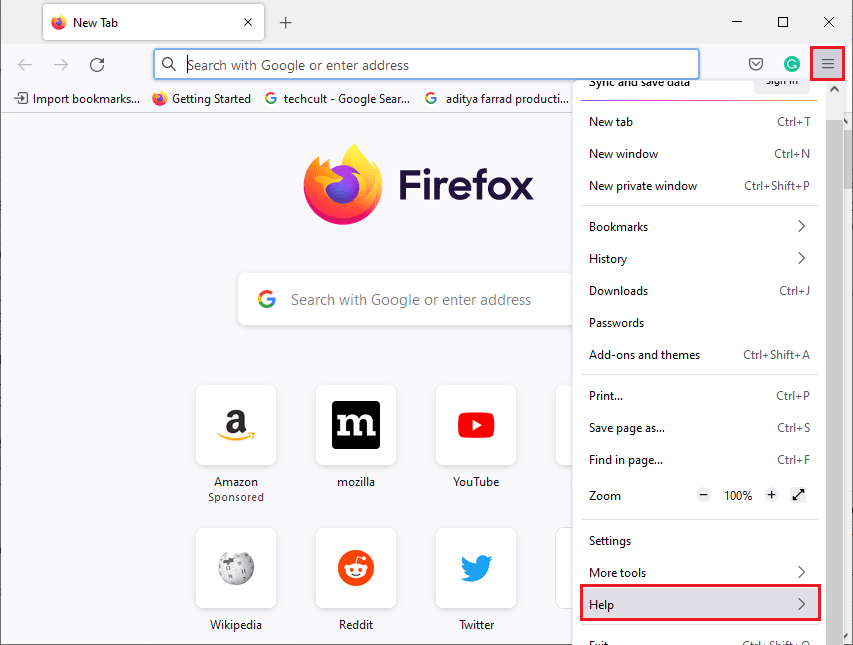
3. Натисніть Про Firefox.
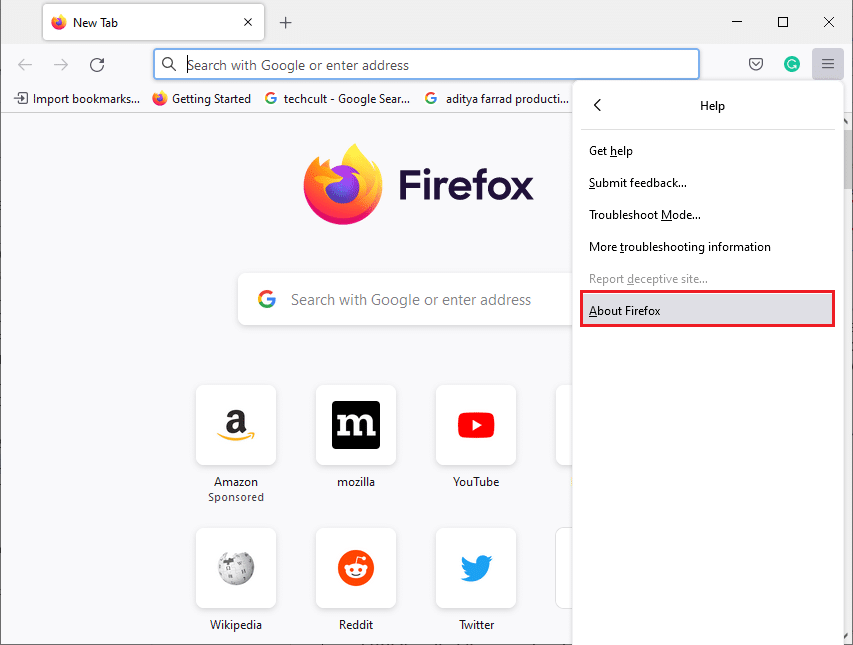
4А. Якщо якісь оновлення очікують, вони почнуть завантажуватися автоматично за замовчуванням, якщо ні, дотримуйтесь інструкцій на екрані, щоб оновити Firefox. Після завершення оновлення ви побачите опцію Перезапустіть Firefox для оновлення. Натисніть на нього, і Firefox перезапуститься.
4B. Якщо Firefox вже оновлено, ви отримаєте повідомлення про оновлення Firefox.
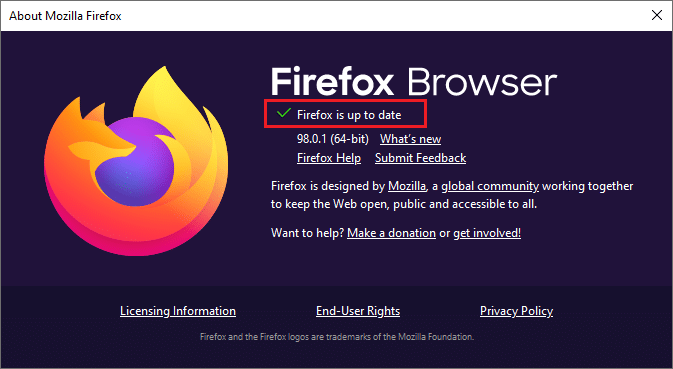
Спосіб 5: Оновіть розширення Firefox
Іноді застарілі розширення можуть заважати перегляду в Firefox. Вони також можуть викликати цю помилку Firefox SSL_ERROR_NO_CYPHER_OVERLAP. Ми радимо вам оновити розширення Firefox, як описано нижче.
1. Натисніть значок меню у Firefox.
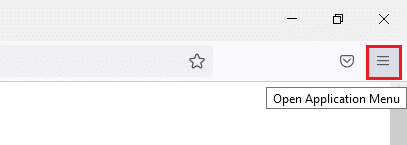
2. Натисніть на Додатки та теми.
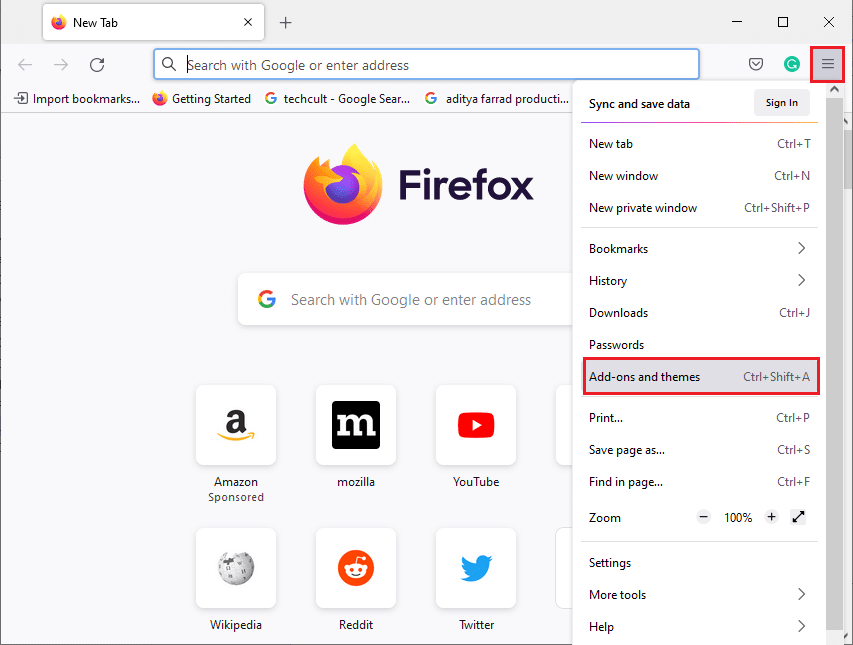
3. На лівій панелі натисніть вкладку Розширення. Після цього натисніть на значок шестірні, розташовану праворуч від розділу «Керувати своїми розширеннями».
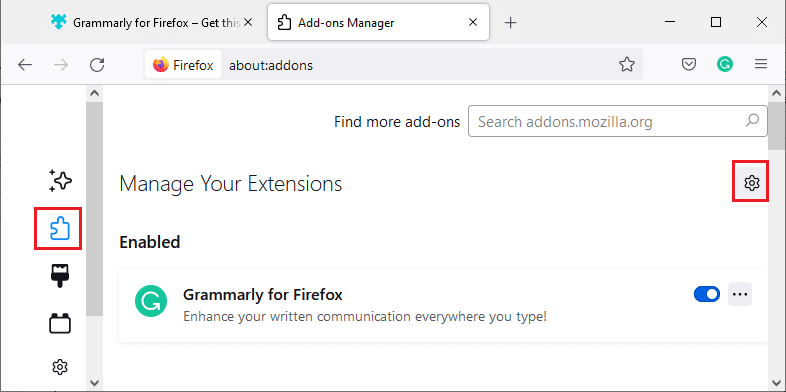
4. Натисніть Перевірити наявність оновлень.
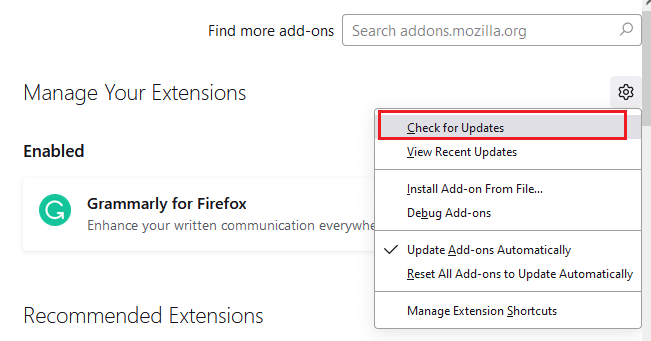
5А. Якщо оновлення доступні, дотримуйтесь інструкцій на екрані, щоб встановити їх.
5B. Якщо ваші розширення вже оновлено, ви отримаєте повідомлення Немає оновлень, як показано.
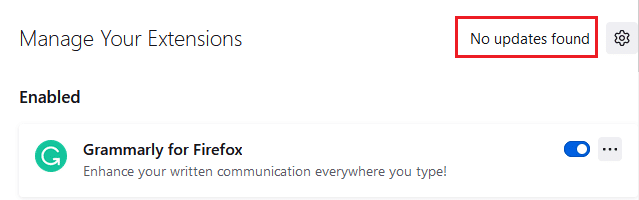
Перевірте, чи це вирішує проблему.
Спосіб 6: вимкнути або видалити розширення
Якщо оновлення розширень Firefox не вирішило проблему, то вам радимо вимкнути їх у своєму браузері або повністю видалити, як описано нижче.
Варіант 1: Вимкніть розширення Firefox
1. Виконайте кроки 1 і 2 із методу 5.
2. Натисніть вкладку Розширення та вимкніть перемикач для ваших розширень.
Примітка. Тут як приклад взято Grammarly для Firefox.
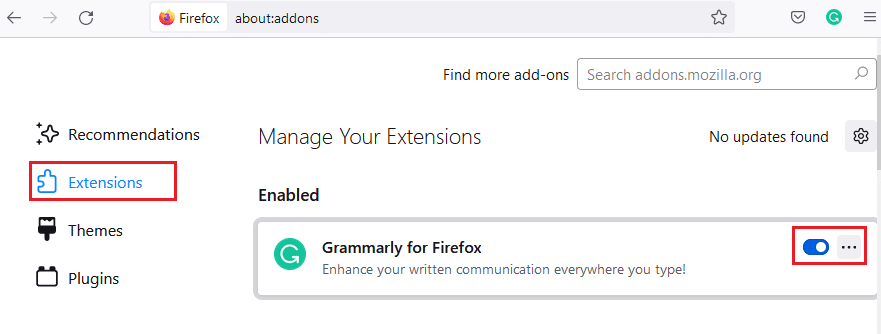
Вимкніть всі розширення по одному та дізнайтеся, яке розширення викликає у вас проблеми. Це має вирішити проблему.
Варіант 2. Видаліть розширення Firefox
Якщо ви виявили проблемне розширення, яке спричиняє помилку SSL_ERROR_NO_CYPHER_OVERLAP, то вам радимо повністю видалити його зі свого браузера, як вказано нижче.
1. Виконайте кроки 1 і 2 зі способу 5. Натисніть вкладку Розширення.
2. Натисніть значок із трьома крапками праворуч від проблемного розширення та виберіть опцію Видалити зі спадного списку.
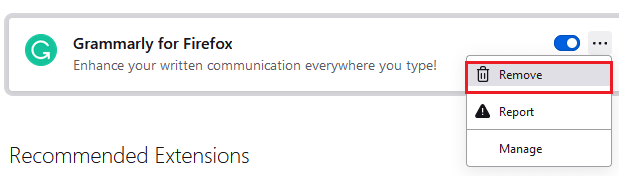
Це видалить розширення з браузера. Перевірте, чи не виправлено помилку NO CYPHER OVERLAP.
Спосіб 7: Тимчасово вимкніть антивірус
Антивірусна програма на вашому комп’ютері з Windows 10 іноді може заважати таким програмам, як Firefox, що може призвести до помилки SSL_ERROR Firefox. Ви можете тимчасово вимкнути антивірусну програму, дотримуючись нашого посібника з тимчасового вимкнення антивірусної програми в Windows 10.
Примітка. Увімкніть антивірус одразу після вирішення проблеми.
Спосіб 8. Запустіть сканування шкідливих програм
ПК з Windows 10 має вбудований пакет безпеки для виявлення вірусів або шкідливих файлів. Ви можете використовувати його для сканування будь-яких загроз та шкідливих програм, які сприяють помилці SSL_ERROR_NO_CYPHER_OVERLAP. Дотримуйтесь нашого посібника про те, як запустити сканування на віруси на комп’ютері?. Після цього ви можете дотримуватись нашого посібника про те, як видалити зловмисне програмне забезпечення зі свого комп’ютера в Windows 10 та видалити зловмисне програмне забезпечення.
Спосіб 9. Скидання налаштувань TLS і SSL3 за замовчуванням
TLS і SSL відносяться до рівня безпеки транспортного рівня і рівня безпечних сокетів відповідно. Це криптографічні протоколи, які аутентифікують передачу даних від клієнта до сервера. Вони захищають дані та ввімкнені за замовчуванням у вашому браузері. Ви можете скинути їх налаштування до значень за замовчуванням, як вказано нижче, щоб виправити помилку NO CYPHER OVERLAP.
1. Відкрийте Firefox і введіть about:config в адресному рядку.
2. Натисніть кнопку Прийняти ризик і продовжити.
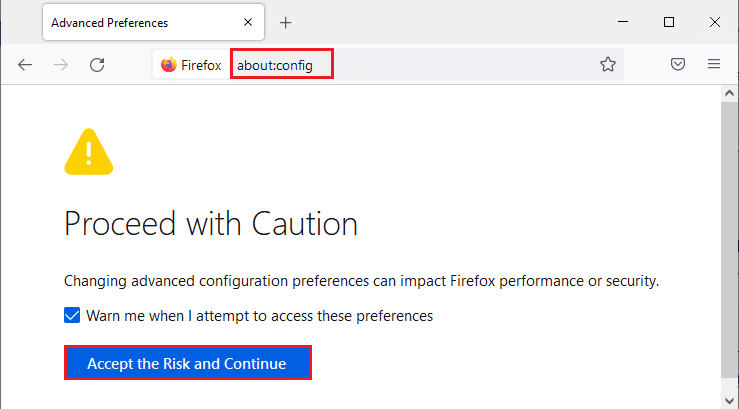
3. Введіть tls у поле назви параметрів пошуку, як показано.
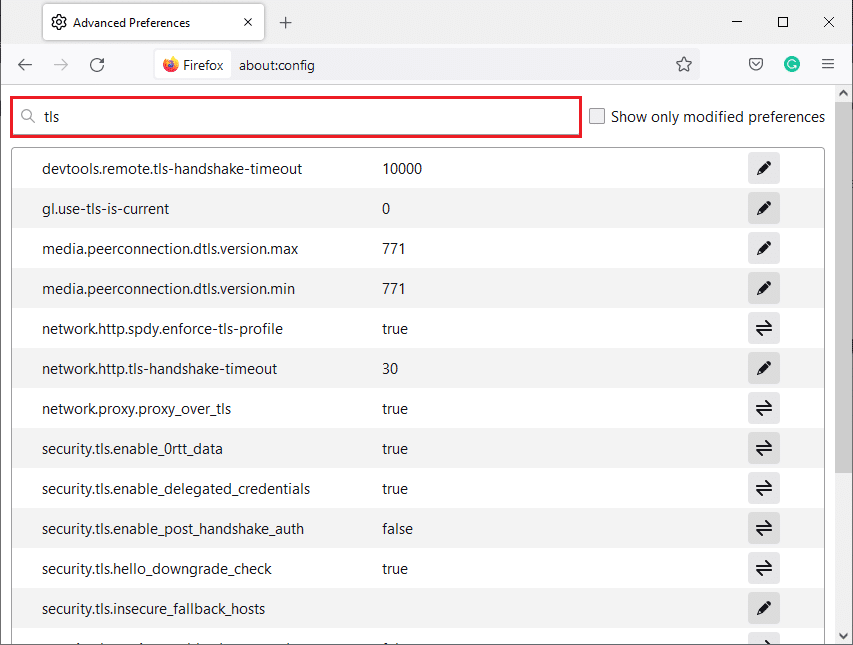
4. Якщо будь-які значення виділені жирним шрифтом, клацніть Скинути (символ стрілки), щоб змінити їх значення на налаштування за замовчуванням.
Примітка: значення, виділені жирним шрифтом, є нещодавно зміненими. Відновлення їх до налаштувань за замовчуванням виправить помилку NO CYPHER OVERLAP.
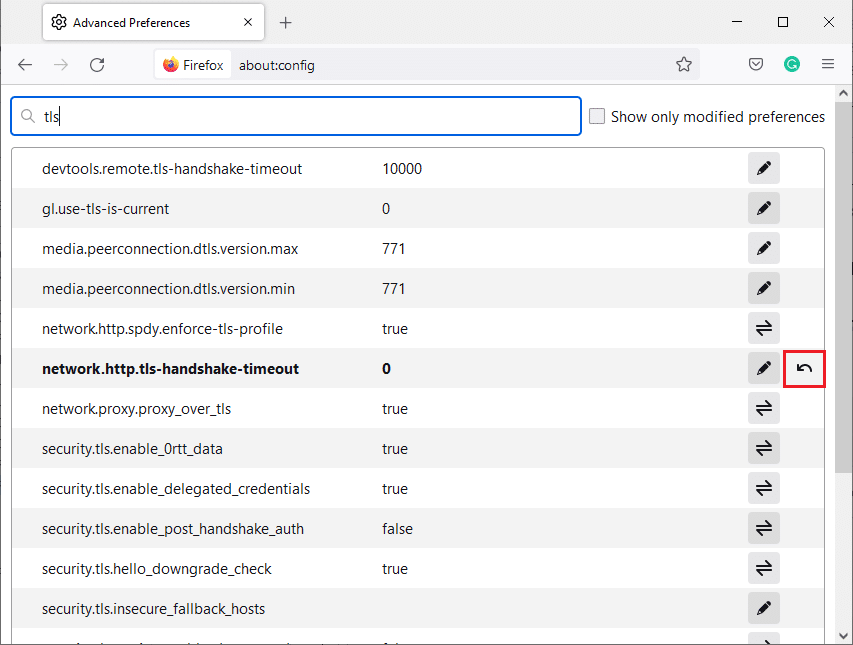
5. Повторіть кроки, щоб скинути SSL3. Введіть SSL3 у поле назви параметрів пошуку та натисніть символ скидання, щоб отримати жирні значення SSL3.
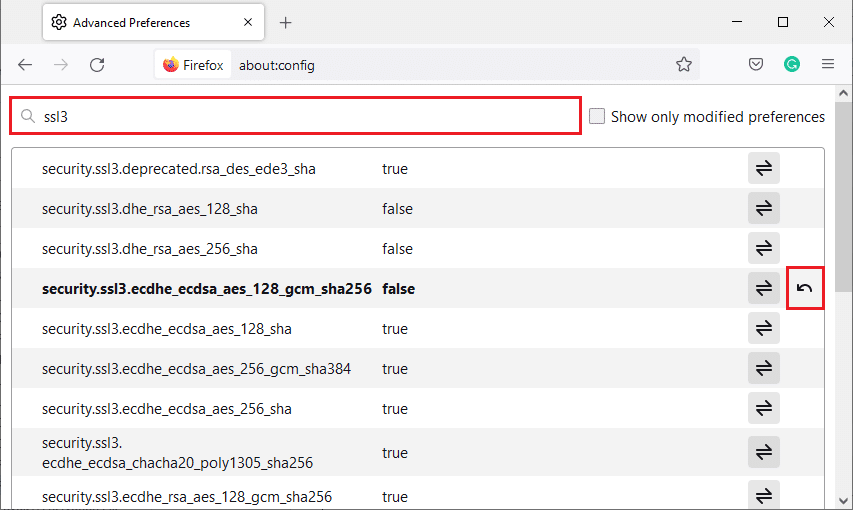
6. На цьому ж екрані переконайтеся, що для наступних параметрів встановлено значення False.
- security.ssl3.dhe_rsa_aes_128_sha
- security.ssl3.dhe_rsa_aes_256_sha
Примітка. Ви можете натиснути кнопку «Переключити», щоб змінити статус з «Правда» на «Неправда» або навпаки.
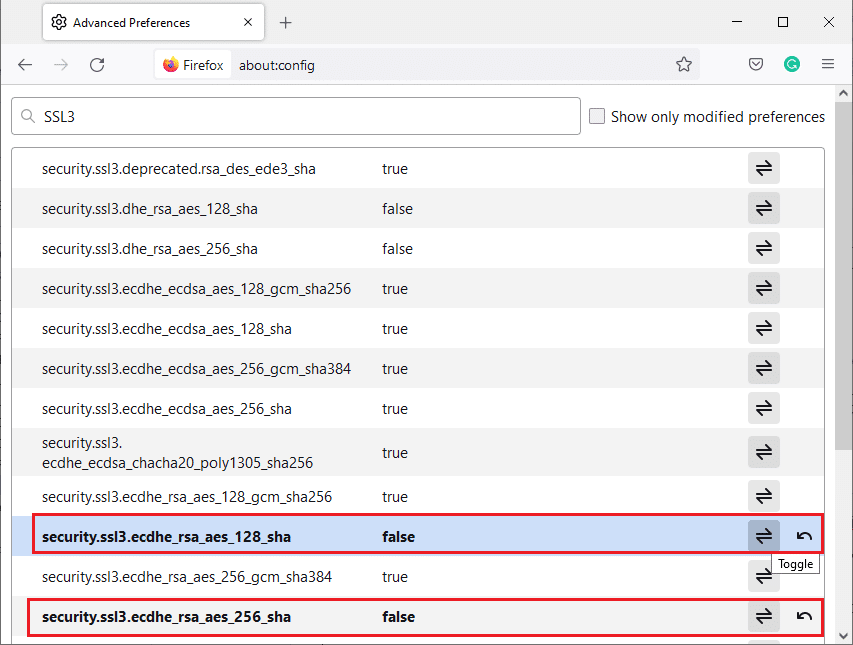
Спосіб 10: обійти протоколи шифрування
Ви можете скинути кілька розширених налаштувань у Firefox, які можуть виправити помилку SSL_ERROR_NO_CYPHER_OVERLAP. Цей метод може спричинити загрози безпеці, але його можна застосувати, коли вам доведеться обійти параметри безпеки для перегляду важливих веб-сторінок. Виконайте наведені нижче дії, щоб обійти протоколи шифрування у Firefox.
Варіант 1: через About Config
1. Виконайте кроки 1-3 із методу 9.
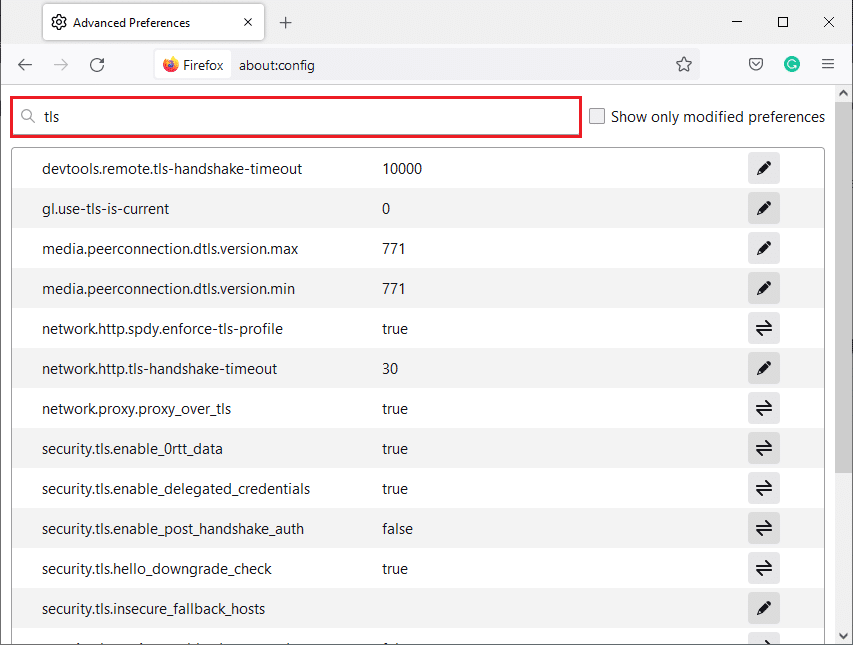
2. Знайдіть по черзі наступні параметри та натисніть кнопку Редагувати та змініть їх значення на 0.
- security.tls.version.min
- security.tls.version.fallback-limit
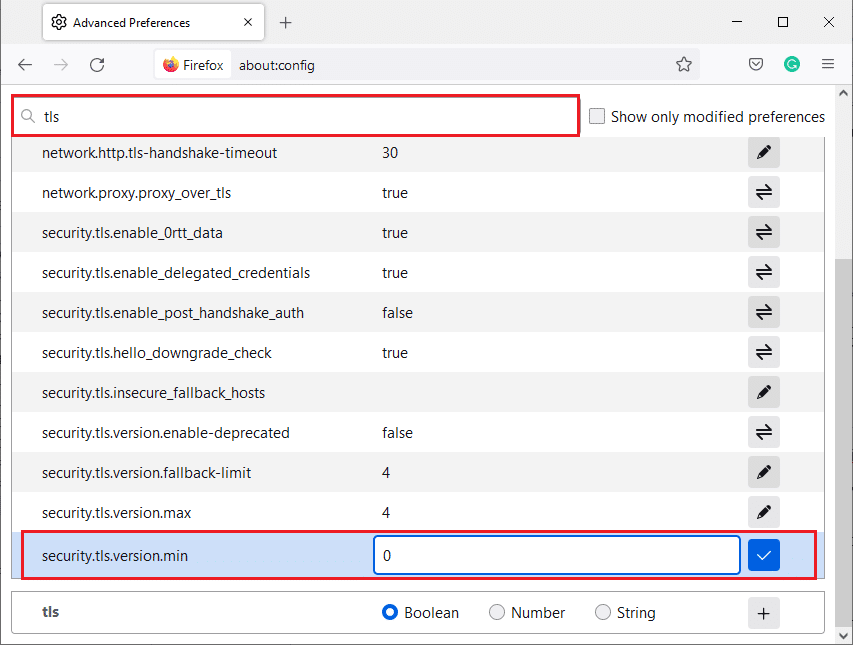
3. Потім натисніть кнопку Зберегти.
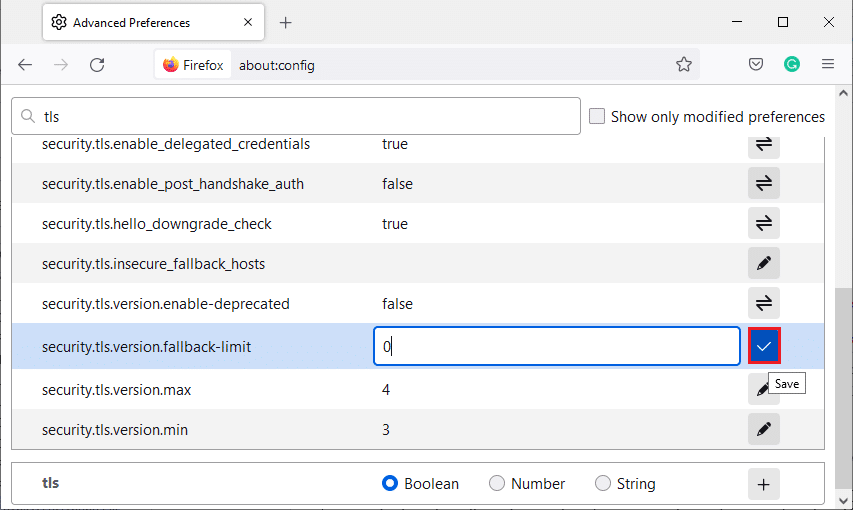
Варіант 2: через параметри
Ось ще один спосіб обійти протоколи шифрування в Firefox
1. Відкрийте Firefox і введіть about:preferences в адресному рядку.
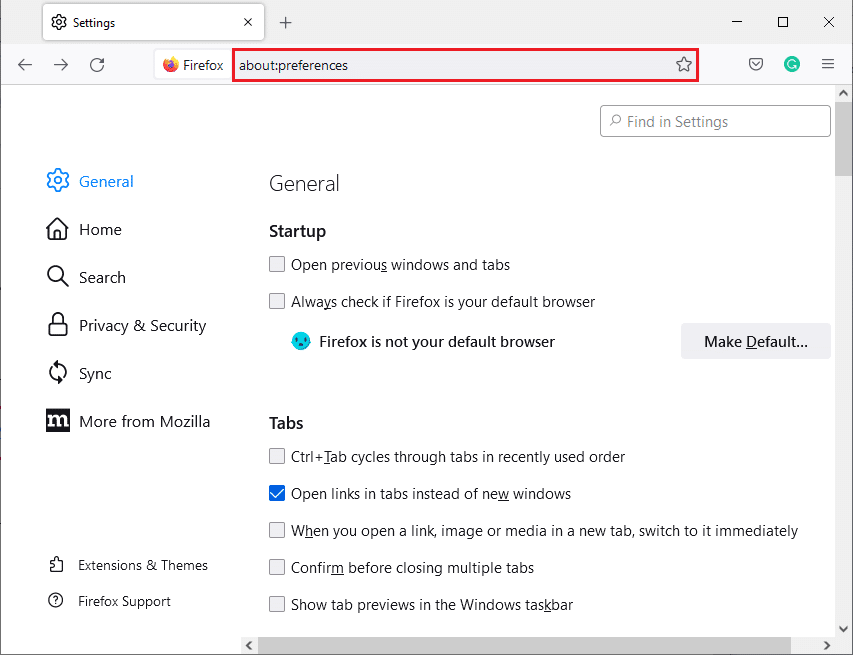
2. Натисніть вкладку «Конфіденційність та безпека» та прокрутіть праву панель вниз.
3. У меню «Безпека» зніміть прапорець «Блокувати небезпечний та оманливий вміст» у розділі «Оманливий вміст та небезпечний захист програмного забезпечення», як показано.
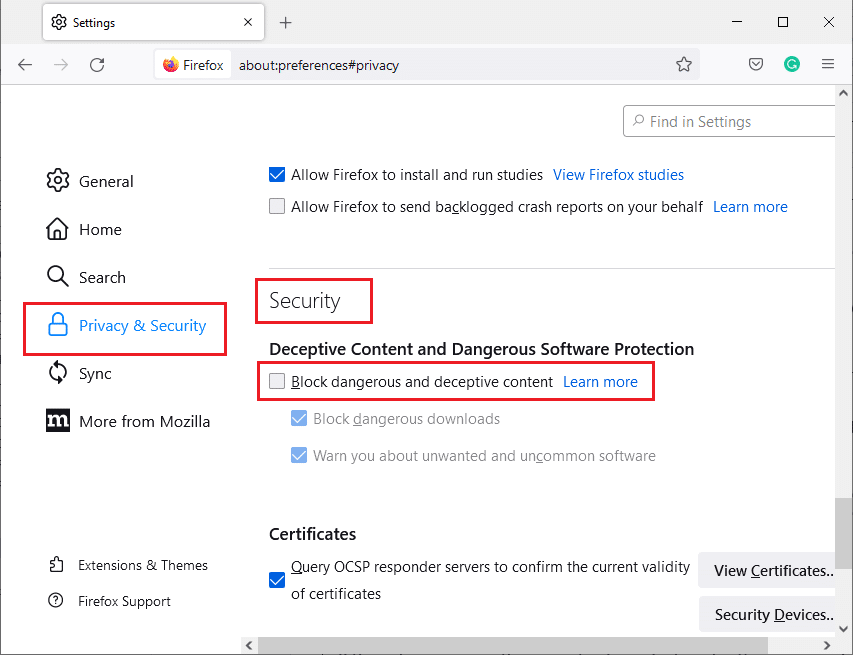
Перевірте, чи не виправлено помилку NO CYPHER OVERLAP у Firefox.
Спосіб 11. Оновіть Firefox
Оновлення Firefox видалить ваші розширення та інші налаштування, але ви не втратите свої закладки, історію завантажень, збережені паролі, файли cookie та інформацію автоматичного заповнення веб-форм. Це може вирішити проблему SSL_ERROR_NO_CYPHER_OVERLAP. Дотримуйтесь інструкцій нижче, щоб оновити Firefox.
1. Виконайте кроки 1 і 2 зі способу 4.
2. Натисніть кнопку Додаткова інформація щодо усунення несправностей.
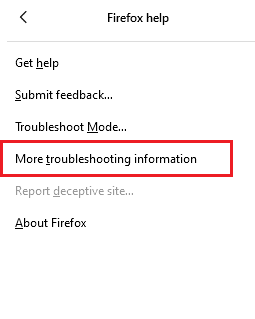
3. Виберіть опцію Оновити Firefox….
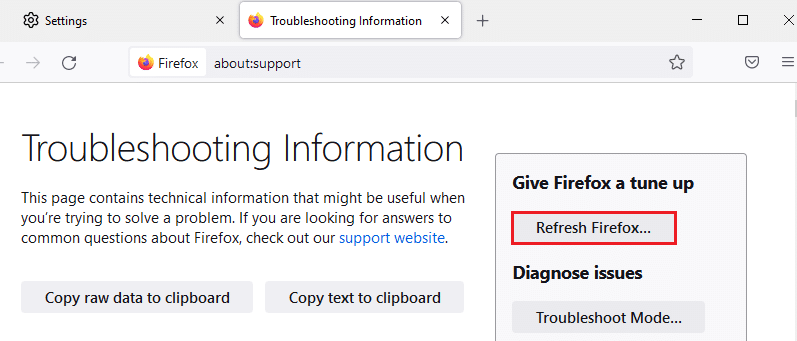
4. Натисніть кнопку Оновити Firefox, і почнеться процес оновлення.
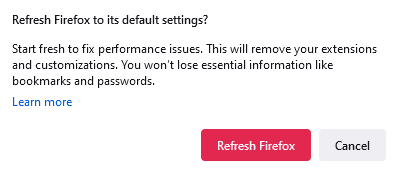
5. Натисніть Готово у вікні Майстра імпорту.
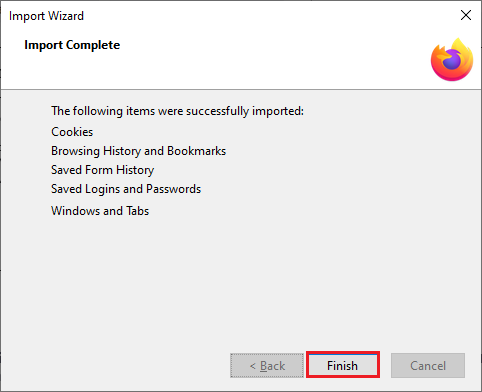
6. Натисніть на Let’s go! кнопку.
Примітка. Коли ви оновлюєте Firefox, усі попередні дані Firefox зберігаються в папці Old Firefox Data на вашому робочому столі. Ви можете використовувати дані, коли це потрібно, або ви можете видалити їх.
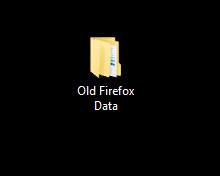
Спосіб 12. Створіть новий профіль Firefox
Якщо ви все ще стикаєтеся з проблемою SSL_ERROR_NO_CYPHER_OVERLAP Firefox, створення нового профілю користувача Firefox може вирішити її. Для цього виконайте наведені нижче дії.
Примітка. Вийдіть із Firefox і закрийте всі вкладки, перш ніж використовувати цей метод.
1. Натисніть разом клавіші Windows + R, щоб відкрити діалогове вікно Виконати.
2. Введіть firefox.exe -P і натисніть OK.
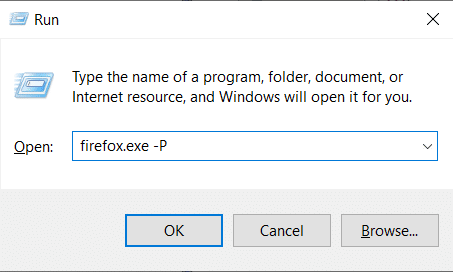
3. Виберіть опцію Створити профіль…, як показано.
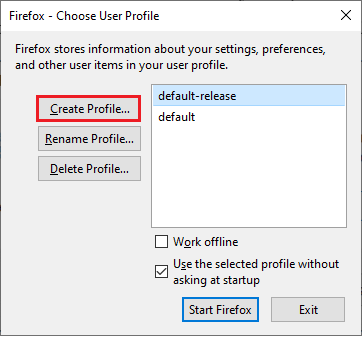
4. Натисніть кнопку Далі у вікні майстра створення профілю.
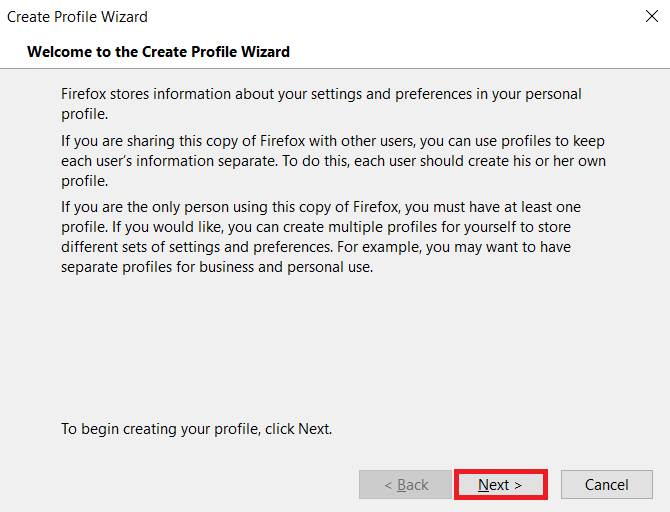
5. Введіть нове ім’я профілю під Введіть ім’я нового профілю та натисніть Готово.
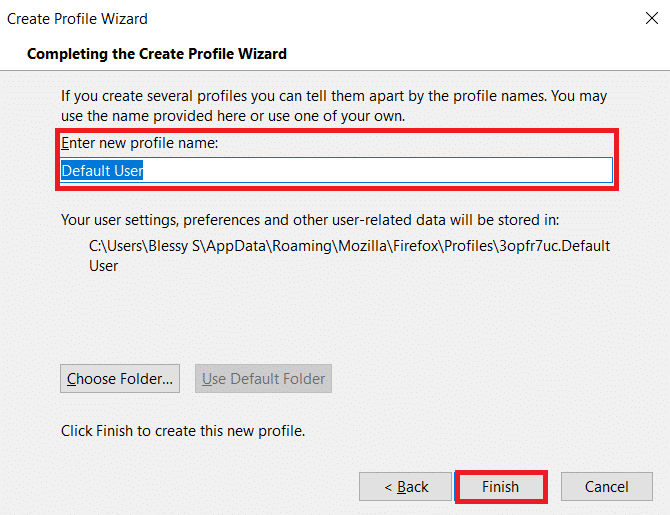
Спосіб 13. Перевстановіть Firefox
Якщо жоден із методів не працює для вас, і ви все ще стикаєтеся з SSL_ERROR_NO_CYPHER_OVERLAP Firefox, ви можете спробувати перевстановити браузер. Це може зробити трюк. Ви можете зробити це, виконавши ці дії.
1. Натисніть клавішу Windows, введіть Панель керування та натисніть Відкрити.
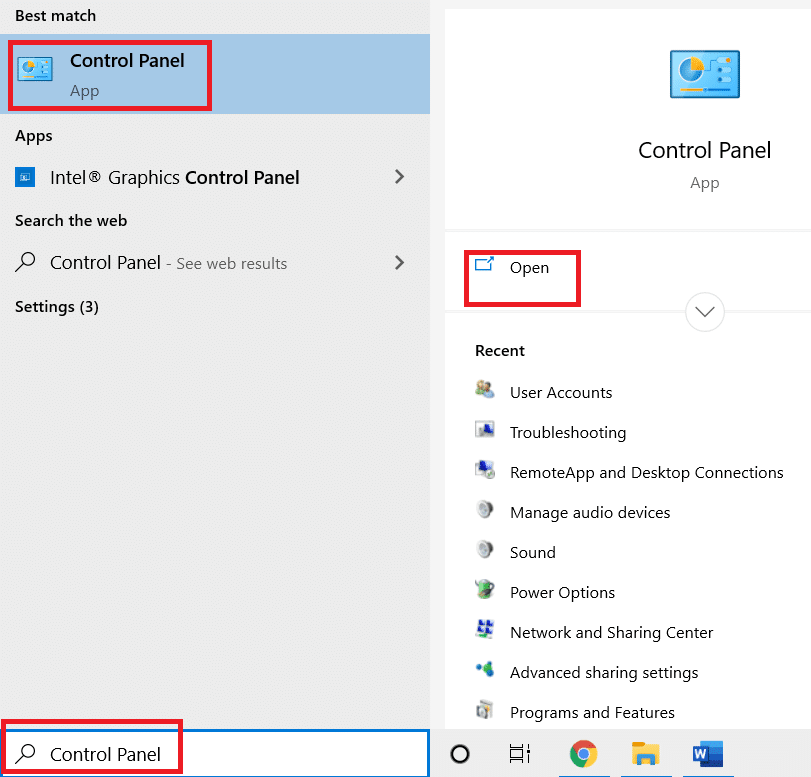
2. Натисніть Видалити програму в меню Програми, як показано.
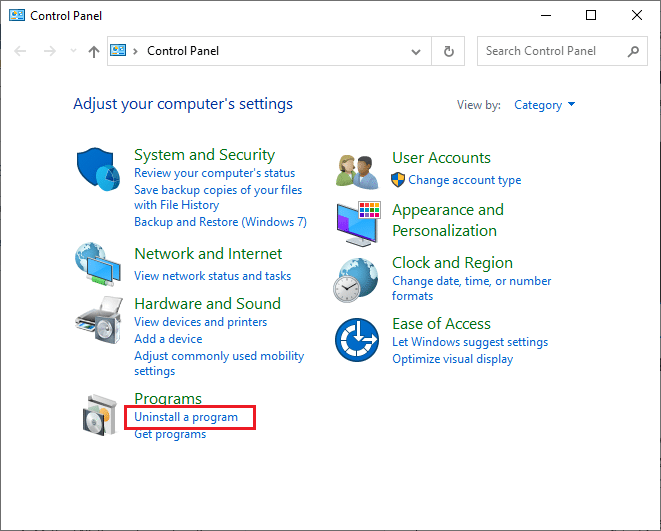
3. Виберіть Mozilla Firefox зі списку та натисніть Видалити, як показано.
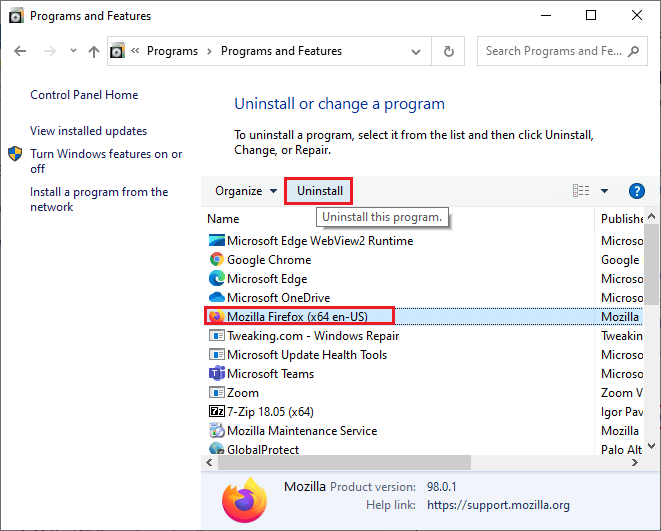
4. Натисніть «Так» у підказці «Контроль облікових записів користувачів».
5. Натисніть кнопку Далі > у майстрі видалення Mozilla Firefox.
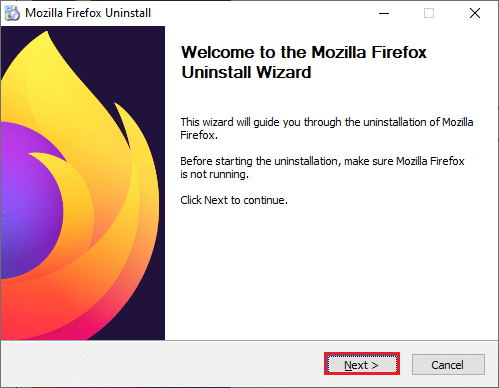
6. Натисніть Видалити.
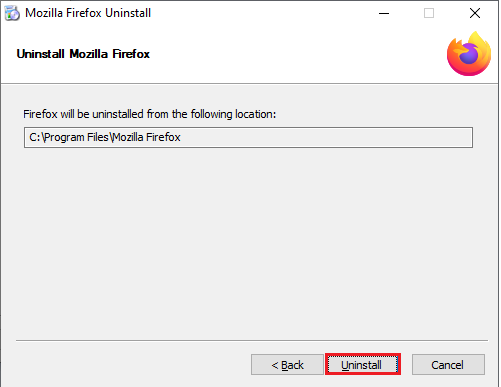
7. Натисніть Готово, щоб закрити вікно.
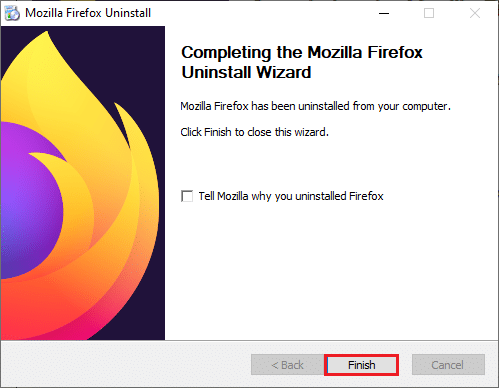
8. Натисніть клавішу Windows, введіть %localappdata% і натисніть кнопку Відкрити, щоб перейти до локальної папки AppData.
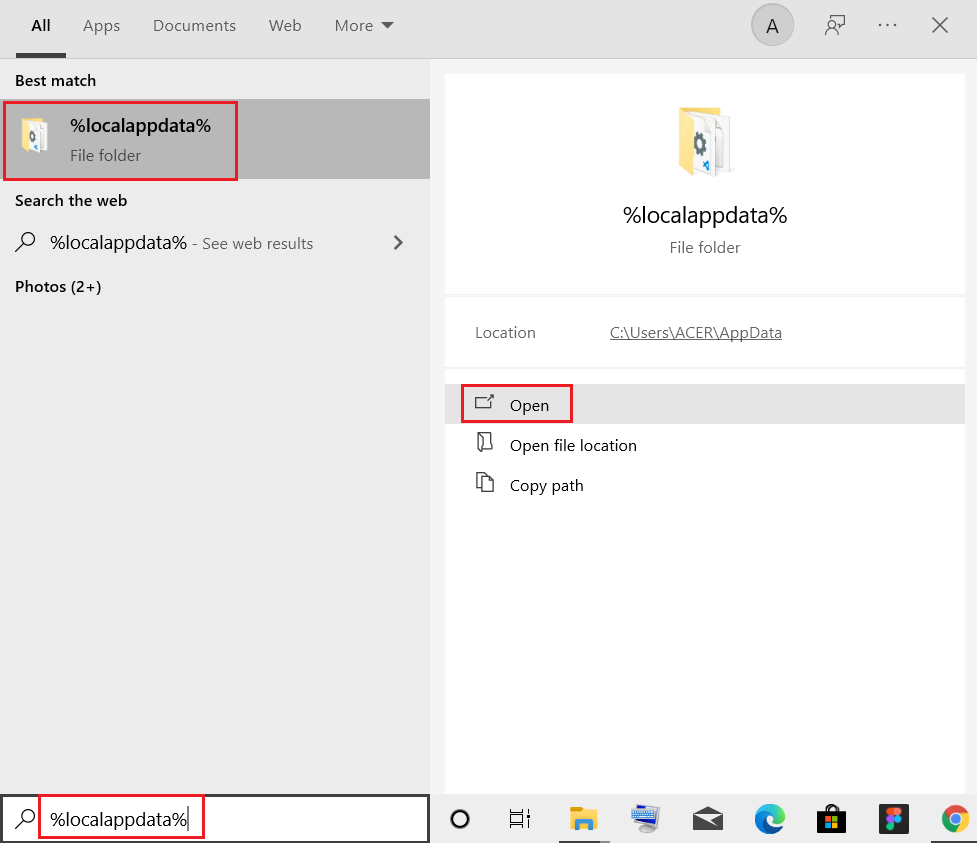
9. Клацніть правою кнопкою миші папку Mozilla і виберіть «Видалити».
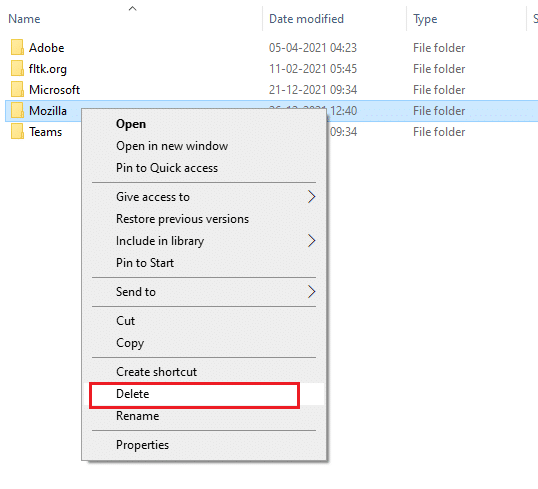
10. Знову натисніть клавішу Windows, введіть %appdata% і натисніть Відкрити, щоб перейти до папки AppData Roaming.
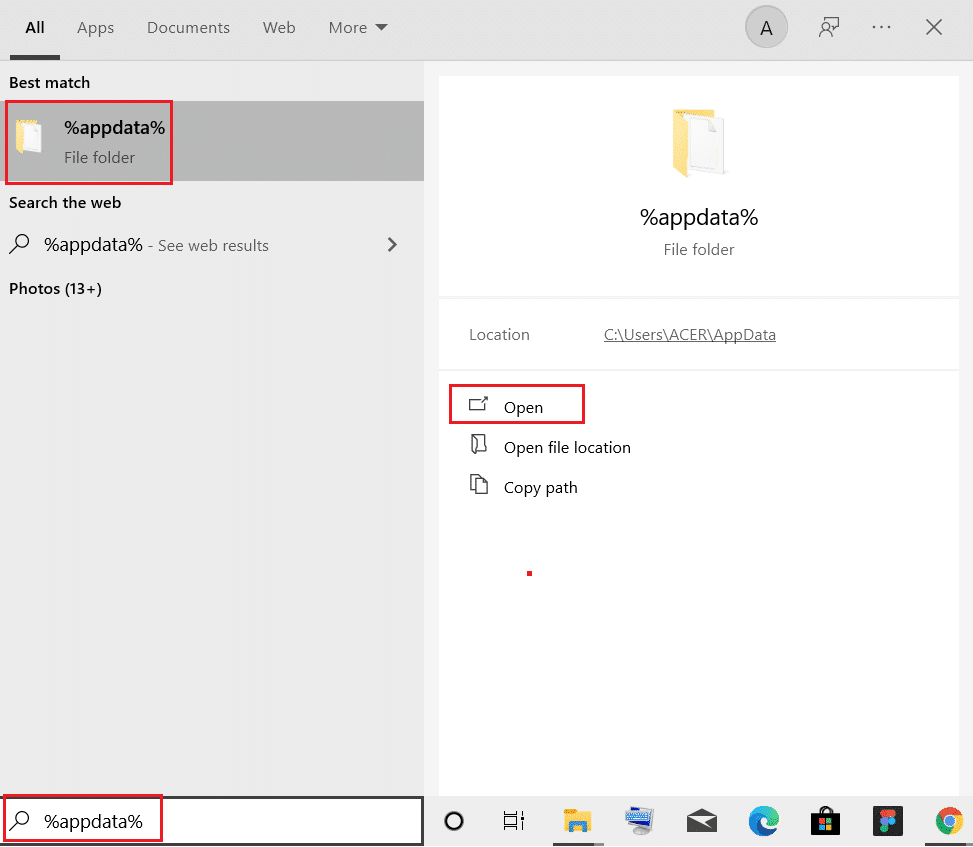
11. Повторіть крок 9, щоб видалити папку Mozilla.
12. Нарешті, перезавантажте ПК.
13. Завантажте Mozilla Firefox з офіційний веб-сайт.
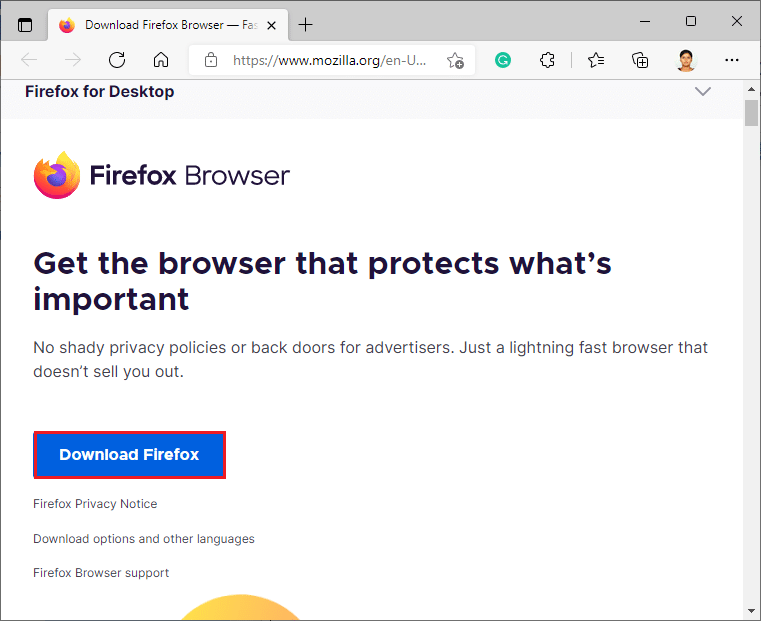
14. Запустіть Firefox Installer з папки «Завантаження» та встановіть браузер на своєму комп’ютері.
Відкрийте браузер і перевірте, чи проблема вирішена.
Примітка. Якщо ви все ще стикаєтеся з помилкою SSL_ERROR Firefox, проблема може бути на стороні сервера. Це відбувається, якщо сайт працює на шифрувальній масці RC4, яка не підтримується популярними веб-браузерами, і якщо сервер встановив security.tls.unrestricted_rc4_fallback як False у своїх налаштуваннях. У цьому випадку ви можете зв’язатися з власником сайту, щоб усунути проблему, якщо потрібно.
***
Сподіваємося, що цей посібник був корисним і ви змогли виправити помилку Firefox SSL_ERROR_NO_CYPHER_OVERLAP. Повідомте нам, який метод спрацював вам найкраще. Якщо у вас є запитання чи пропозиції, не соромтеся залишати їх у розділі коментарів.